Izjava o zavrnitvi odgovornosti: nekatere strani na tem spletnem mestu lahko vključujejo pridruženo povezavo. To na noben način ne vpliva na naše uredništvo.
Kot brezplačna in odprtokodna programska aplikacija Kodi deluje z vsemi vrstami strojne opreme, kot so pametni televizorji in celo FireSticks. S Kodi lahko gledate televizijo, poslušate glasbo in drugo. Podpira tudi dodatke, ki širijo njegove zmogljivosti.

Eden od razpoložljivih dodatkov se imenuje The Crew in ga lahko prenesete brezplačno. Vendar se koraki razlikujejo od namestitve dodatkov iz uradnega imenika. Ne skrbite; tukaj boste našli vse informacije, ki jih potrebujete za namestitev The Crew za Kodi.
Namestitev dodatka Kodi Crew
The Crew deluje na Kodi 19 Matrix in vseh nižjih različicah. Z njim lahko gledate filme na zahtevo, šport in drugo. The Crew celo razdeli zabavo v jasne kategorije, med katerimi lahko izbirate.
S to metodo lahko The Crew namestite na različne naprave, vključno s FireStickom, Android TV boxi in telefoni.
Omogočanje prenosov iz neznanih virov
Preden lahko namestite The Crew, morate najprej nastaviti Kodi. Kodi uporabnikom privzeto ne dovoljuje namestitve dodatkov tretjih oseb iz neuradnih virov. Vendar pa lahko te omejitve izklopite tako, da sledite spodnjim korakom:
kako shraniti video iz
- Kosilo Kaj? na vaši napravi in pojdite na nastavitve meni, ki ga predstavlja ikona zobnika.
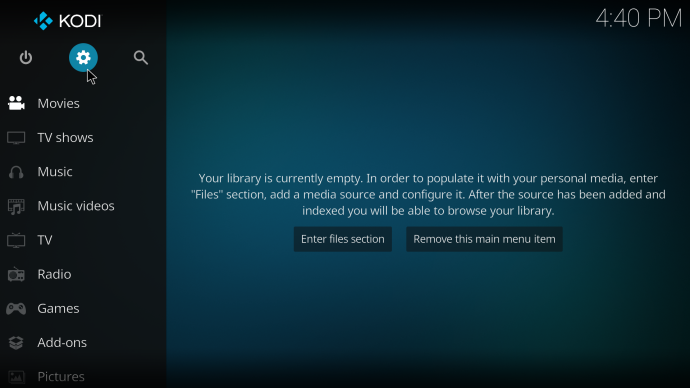
- Izberite Sistem , ki ga najdete v spodnjem desnem kotu.
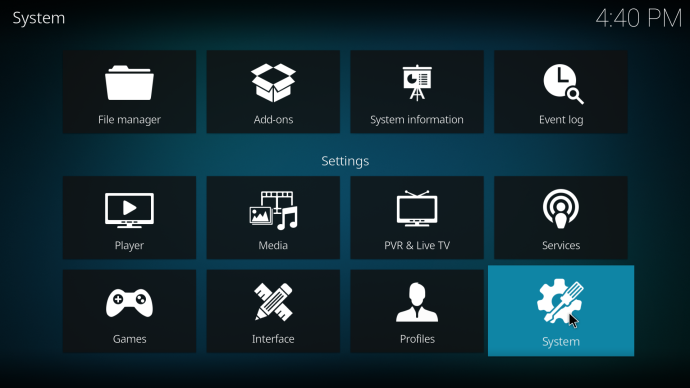
- Premakni se navzdol na Dodatki .
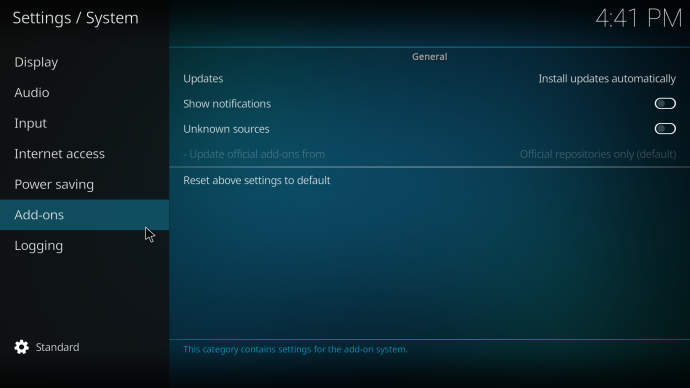
- Na desni strani zaslona preklopite Neznani viri do Vklopljeno položaj.
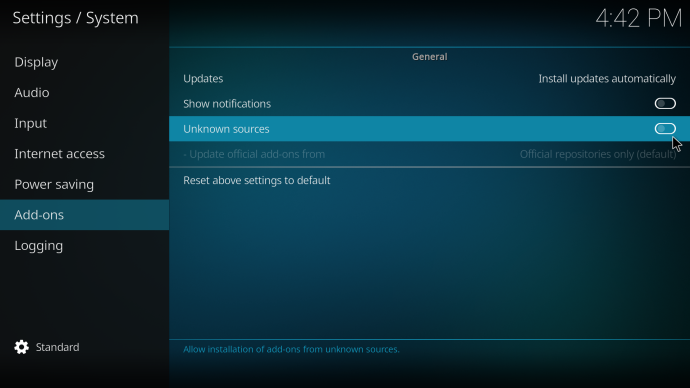
- Izberite ja da ta nastavitev ostane vklopljena.
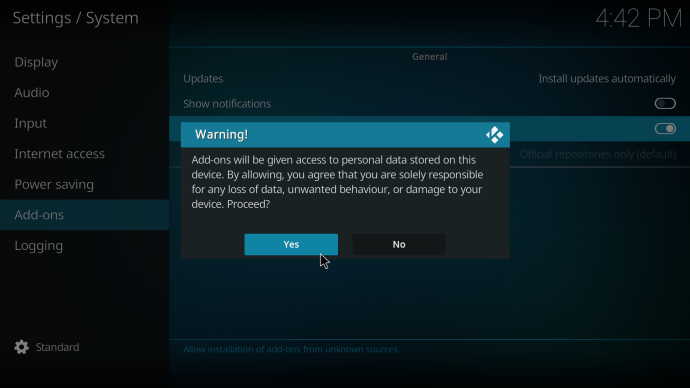
Prenos The Crew
Ko omogočite nastavitve za namestitev dodatkov iz neznanih virov, lahko zdaj prenesete The Crew. Ta navodila vam bodo pomagala pri postopku.
Omejena ponudba: 3 meseci BREZPLAČNO! Pridobite ExpressVPN. Varno in prijazno do pretakanja.- Pojdi nazaj na nastavitve meni.
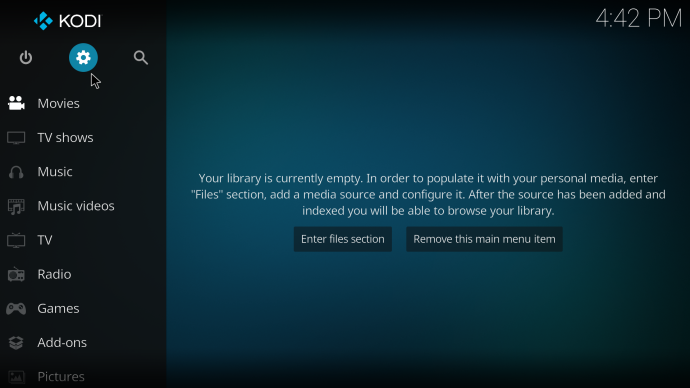
- Izberite Upravitelj datotek .
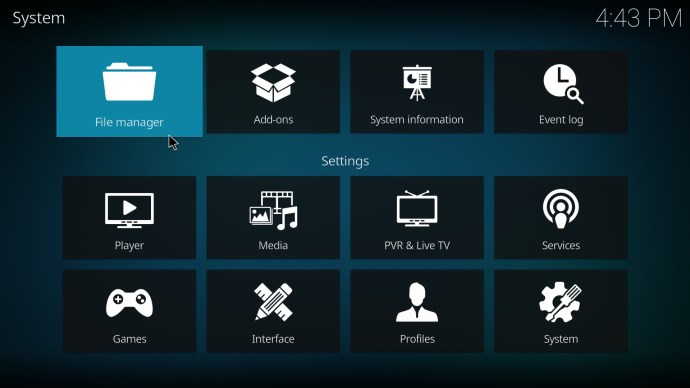
- Izberite Dodaj vir .
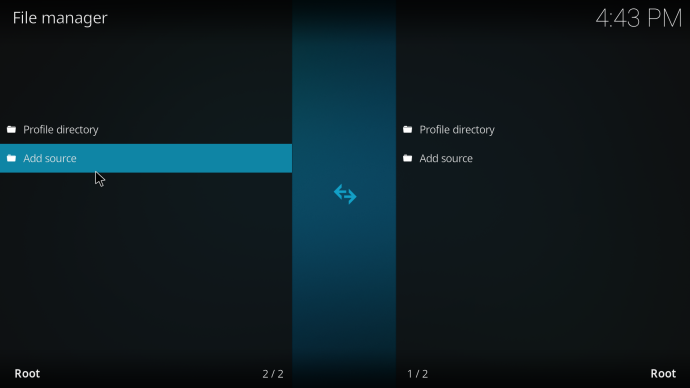
- V naslednjem pojavnem oknu izberite Noben možnost.
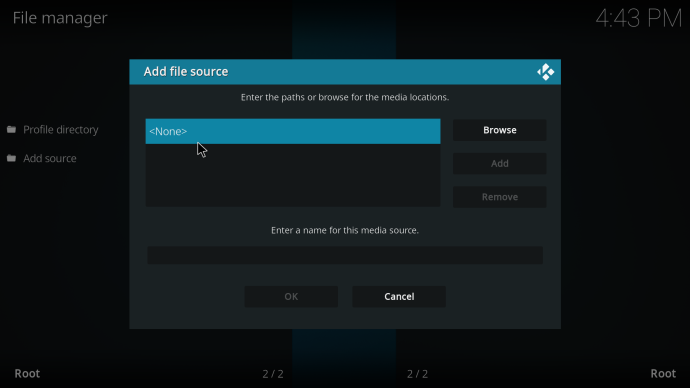
- V izvorno pot vnesite naslednji URL: https://team-crew.github.io/
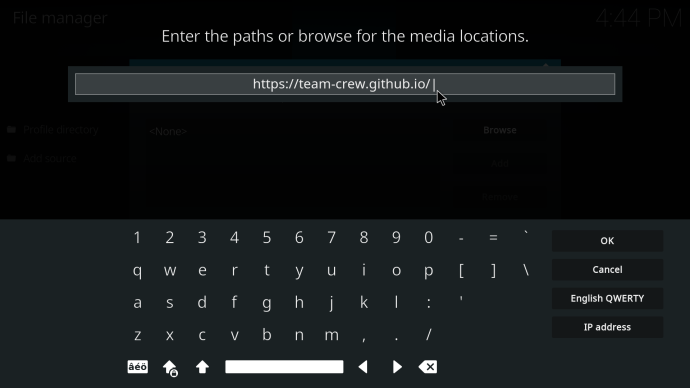
- Izvorni poti dajte ime, ki si ga boste zapomnili.
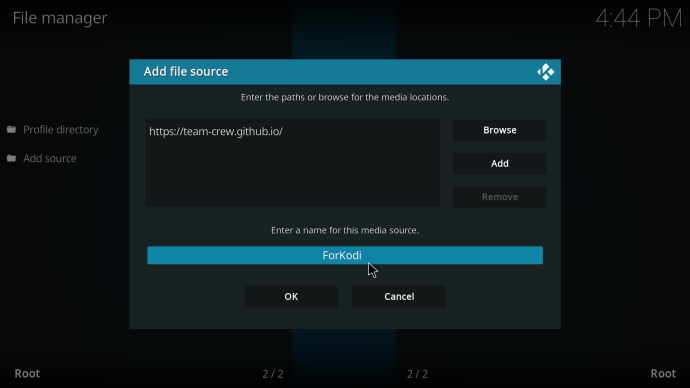
- Izberite v redu da potrdite svoje izbire.
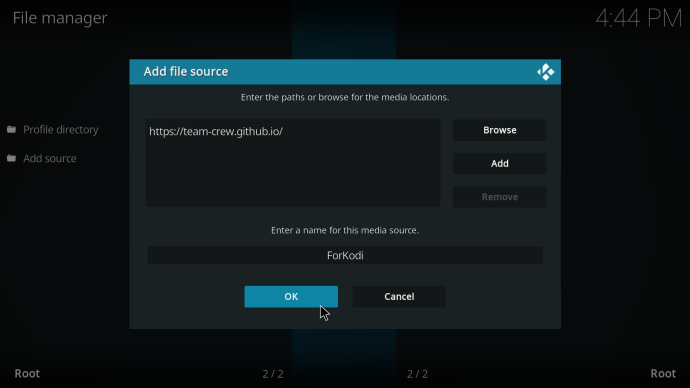
Namestitev repozitorija The Crew
Ko prenesete The Crew s spletnega mesta GitHub, je čas, da namestite njegovo skladišče. Takole:
- Vrnitev na nastavitve znova meni.
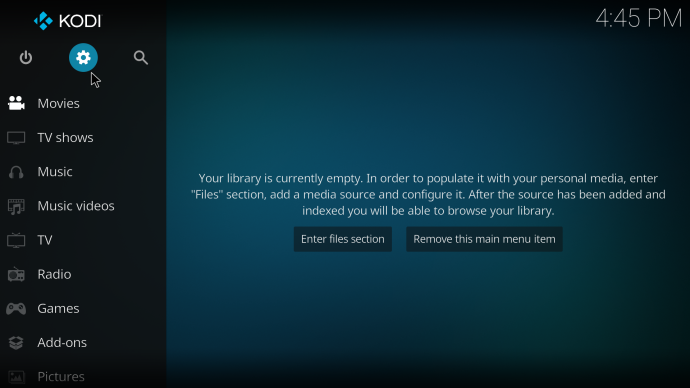
- Tokrat izberite Dodatki .
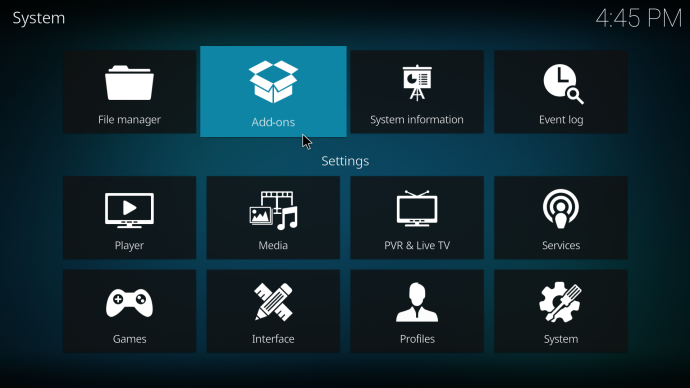
- Izberite Namestite iz datoteke zip .
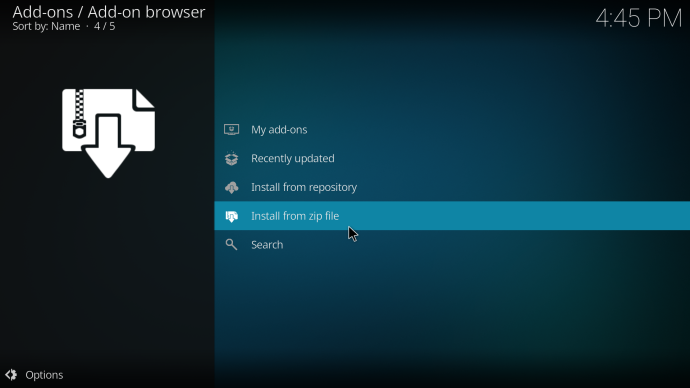
- Poiščite izvorno pot, ki ste jo pravkar poimenovali.
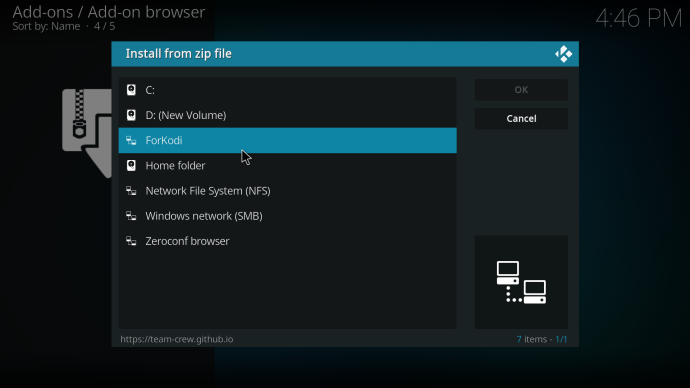
- Odprite datoteko ZIP z najnovejšo različico in izberite v redu .
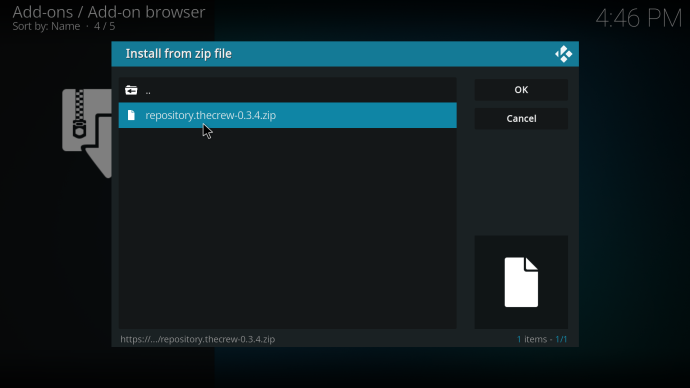
- Počakajte, da se repozitorij The Crew konča z namestitvijo; obvestilo vas bo obvestilo, ko bo postopek končan.
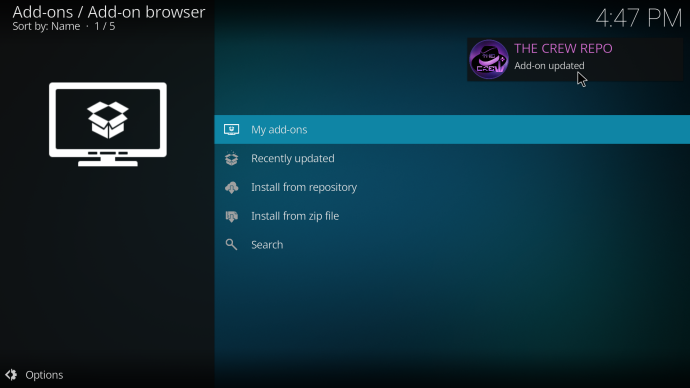
Namestitev The Crew
Niste še končali, saj ste samo namestili repozitorij. Zdaj bomo prešli na namestitev samega dodatka. Navodila so naslednja:
- Pojdi nazaj k Dodatki .
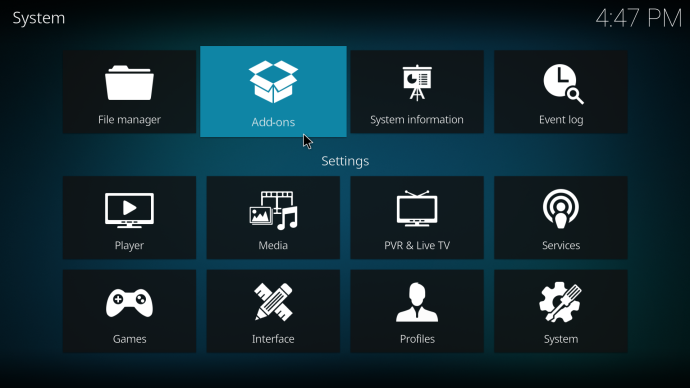
- Izberite Namesti iz repozitorija .
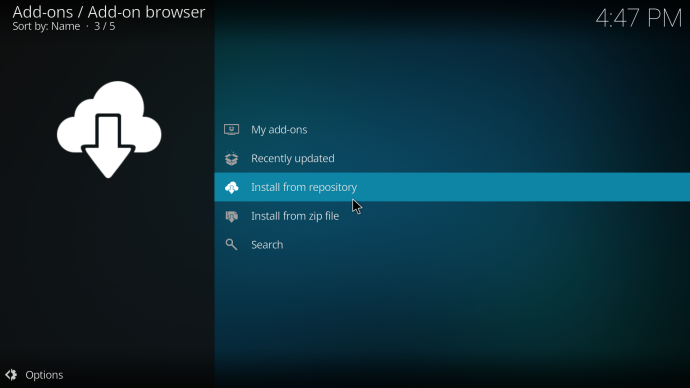
- Izberite Posadka .
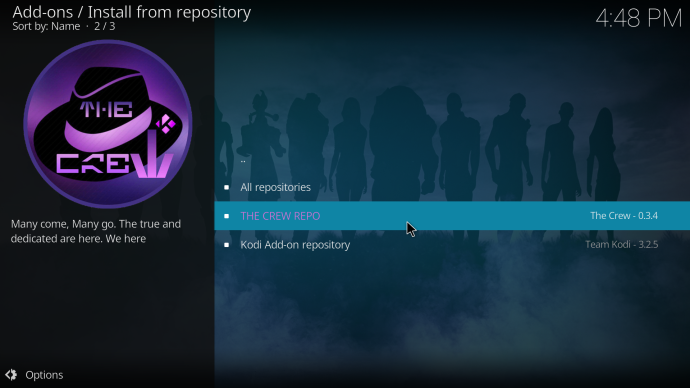
- Pojdi do Video dodatki .
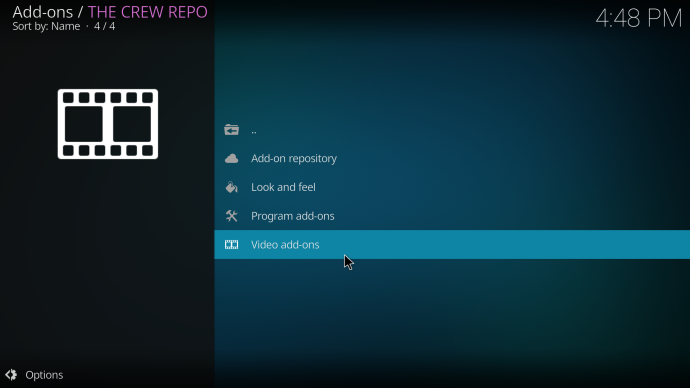
- Pick Posadka s seznama.
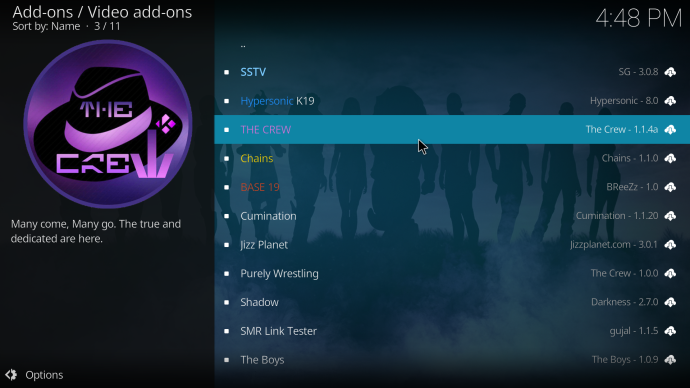
- Pojdite v spodnji desni kot in izberite Namestite .
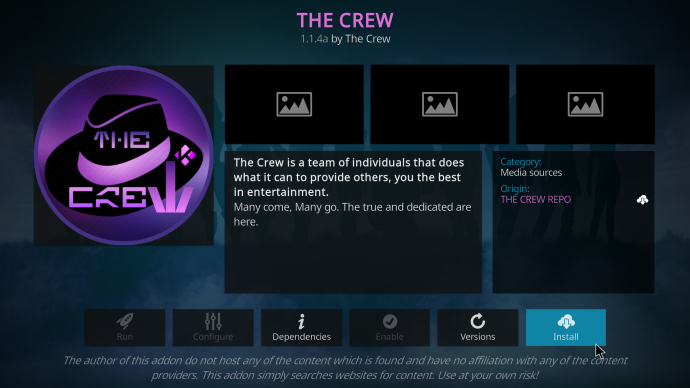
- Izberite v redu za začetek postopka namestitve; drugo obvestilo vas bo obvestilo, da je postopek končan.
- Kodi bo ponudil pomoč pri nastavitvi YouTuba, vendar morate izbrati št namesto tega.
- Po tem bi morali imeti možnost uporabljati The Crew.
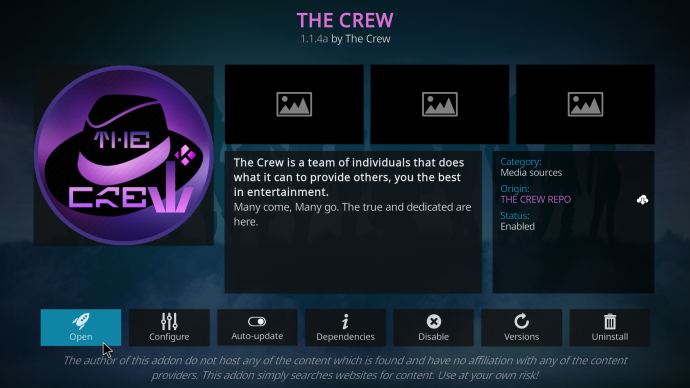
Čeprav je postopek dolgotrajen in je lahko za nekatere uporabnike zapleten, bo dodatek uspešno nameščen po naših navodilih. Zdaj morate le poiskati oddaje za ogled.
Kako uporabljati dodatek Kodi Crew
Preden začnete gledati videoposnetke, priporočamo uporabo našega najboljši VPN izbrati, ExpressVPN , da skrijete svoje digitalne podatke. Vedno obstajajo VPN-ji za platformo, na kateri uporabljate Kodi in The Crew, pa naj bo to FireStick, telefon Android ali računalnik.
Ko ste zaščiteni, lahko sledite tem korakom, da uporabite The Crew za gledanje oddaj:
- Pojdi do Dodatki na meniju.
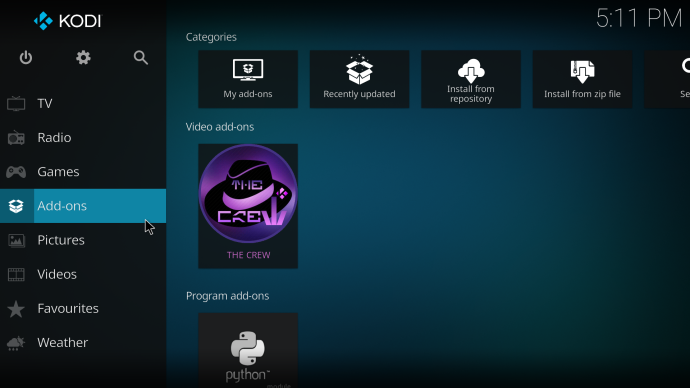
- Izberite Video dodatki .
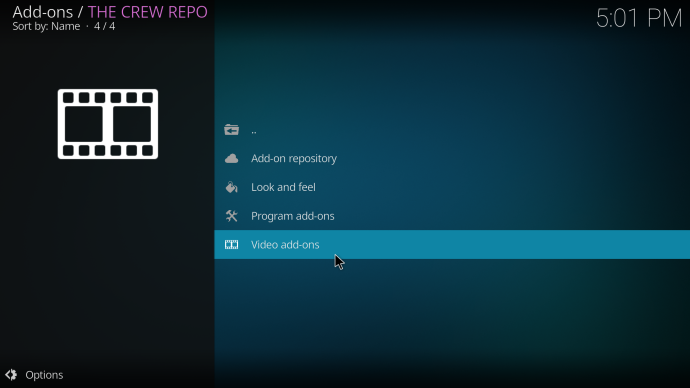
- Izberite Posadka .
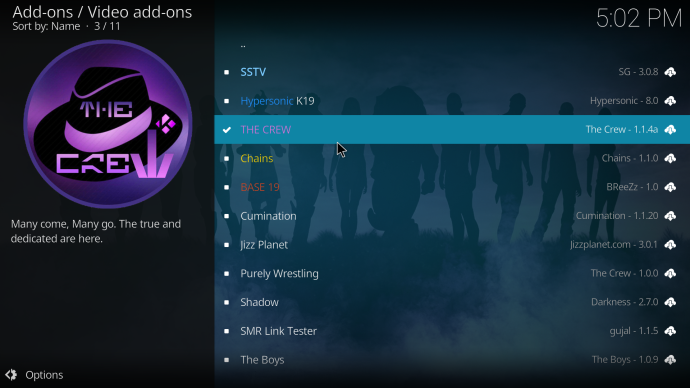
- Morali bi videti novo okno z različnimi kategorijami.
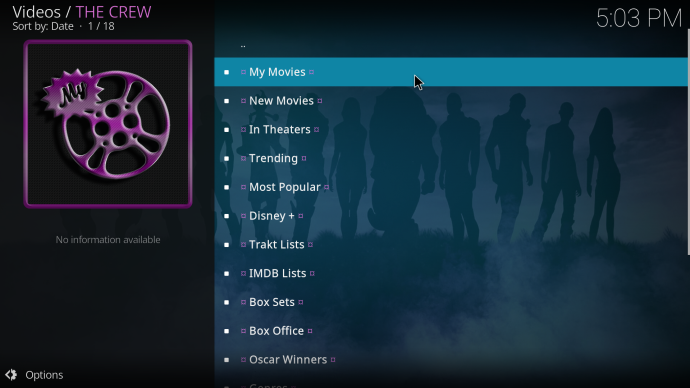
- Izberite kategorijo, ki jo želite gledati, ali jo pojdite Iskanje najti nekaj.
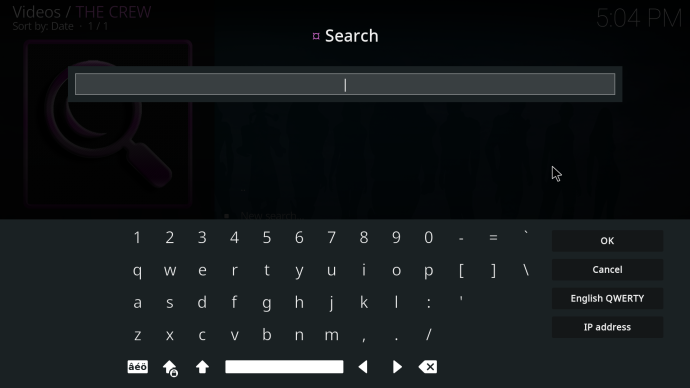
- Ko izberete film ali TV-oddajo, boste videli nekaj povezav.
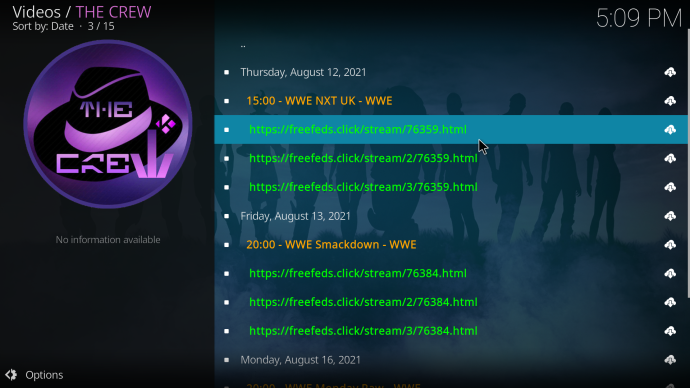
- Med temi povezavami izberite prvo in preverite, ali deluje.
- Če da, lahko nadaljujete z gledanjem.
Kaj pa, če povezava ne deluje?
Niste edini, ki uporabljate The Crew za gledanje svoje najljubše vsebine. Včasih je za ogled filma potrebnih več kot ena povezava. Sledite tem korakom, če povezava ne deluje.
- S povezavami se pomaknite nazaj na glavni zaslon filma ali TV-oddaje.
- Izberite drugo povezavo s seznama.
- Ponavljajte, dokler medpomnjenje ni več ali se kaj predvaja.
- Uživajte v vsebini.
Morda boste potrebovali vsaj tri poskuse, preden boste dobili delujočo povezavo. Brezplačne povezave lahko delujejo nepravilno ali zaostajajo, saj to uporablja večina ljudi.
Tudi te brezplačne povezave običajno dosežejo ločljivost do 720P. Nekateri dosežejo 1080P, vendar so zelo redki. Če želite uživati v visokokakovostnih tokovih, boste morali uporabiti nekaj, kar se imenuje Real-Debrid.
Real-Debrid vam omogoča plačilo za vrhunske povezave, ki lahko dosežejo ločljivost do 4K HD in niso nagnjene k medpomnilniku. Na ta način dejansko plačujete za boljši dostop do vsebine.
Brezplačne povezave so še vedno uporabne, čeprav je iskanje delujoče povezave lahko izziv.
Dodatna pogosta vprašanja
Ali je mogoče dodatek Crew namestiti na FireStick?
Da, The Crew lahko namestite na FireStick. Koraki delujejo za vse platforme, če uporabljate Kodi.
Zakaj dodatek Kodi Crew ne deluje?
Glavni razlog, da The Crew verjetno ne deluje, je drug dodatek, imenovan Indigo. Preprečuje delovanje The Crew, zato ga boste morali blokirati in odstraniti. Sledite tem korakom:
1. Pojdite na Dodatki zaslon.
2. Izberite Dodatni brskalnik .
3. Izberite Namesti iz repozitorija .
4. Izberite Posadka .
5. Pojdi na Programski dodatki .
6. Izberite F**k Indigo .
7. Namestite ga.
zunanji trdi disk ni prikazan
Po tem bo kreativno poimenovan dodatek odstranil Indigo in pustil The Crew ponovno delovati. Za Indigo tudi v prihodnje ni treba skrbeti.
Kaj naj gledamo?
Z dodatkom The Crew lahko gledate filme in TV-oddaje ali poslušate pesmi, ki so vam všeč. Je zelo priročen in kar je najboljše, nič ne stane. Razen če želite uporabiti Real-Debrid za premium povezave.
Katere oddaje ste gledali s skupino The Crew? Ste imeli težave z namestitvijo The Crew? Sporočite nam v spodnjem oddelku za komentarje.









